H5 비디오 재생 라이브러리 video.js에 대한 자세한 설명
이번에는 H5 동영상 재생 라이브러리 video.js에 대한 자세한 설명을 가져왔습니다. H5 동영상 재생 라이브러리 video.js 사용 시 주의사항은 무엇인가요?
video.js는 매우 인기 있는 html5 video플레이어 플러그인입니다. 모바일 단말기(예: WeChat 웹 페이지)에서 동영상을 재생하는 데 매우 적합합니다. 강력한 기능을 갖추고 있으며 플래시로의 다운그레이드를 지원하며 IE8과 호환됩니다. 공식 웹사이트: http://videojs.com/ git&demo: http://files.cnblogs.com/files/stoneniqiu/video-js-5.11.4.zip
기본 예 보기:
<head>
<title>Video.js | HTML5 Video Player</title>
<link href="http://vjs.zencdn.net/5.0.2/video-js.css" rel="stylesheet">
<script src="http://vjs.zencdn.net/ie8/1.1.0/videojs-ie8.min.js"></script>
<script src="http://vjs.zencdn.net/5.0.2/video.js"></script></head><body>
<video id="example_video_1" class="video-js vjs-default-skin" controls preload="none" width="640" height="264" poster="http://vjs.zencdn.net/v/oceans.png" data-setup="{}">
<source src="http://vjs.zencdn.net/v/oceans.mp4" type="video/mp4">
<source src="http://vjs.zencdn.net/v/oceans.webm" type="video/webm">
<source src="http://vjs.zencdn.net/v/oceans.ogv" type="video/ogg">
<track kind="captions" src="../shared/example-captions.vtt" srclang="en" label="English"></track>
<!-- Tracks need an ending tag thanks to IE9 -->
<track kind="subtitles" src="../shared/example-captions.vtt" srclang="en" label="English"></track>
<!-- Tracks need an ending tag thanks to IE9 -->
<p class="vjs-no-js">To view this video please enable JavaScript, and consider upgrading to a web browser that <a href="http://videojs.com/html5-video-support/" target="_blank">supports HTML5 video</a></p>
</video></body>코드 보기
controls 컨트롤 막대를 나타내고 prload: 사전 로드를 나타내며 포스터는 처음에 표시된 이미지를 나타냅니다. data-set은 json을 사용하여 일부 매개변수를 설정할 수 있도록 지원합니다. 말할 필요도 없이 출처는 자막을 의미합니다.
이렇게 나오는데 실제로는 다른 요구사항이 있습니다.
자막 없음:
데모의 alt 파일에 novtt의 js를 적용해야 합니다. 이렇게 하면 비디오 컨트롤 막대에서 문자를 선택할 수 없습니다. 물론 페이지에 트랙 요소가 더 이상 필요하지 않습니다.
<link href="~/js/video-js-5.11.4/alt/video-js-cdn.min.css" rel="stylesheet" /><script src="~/js/video-js-5.11.4/alt/video.novtt.min.js"></script>
적응형 너비 및 높이:
CSS로 직접 설정하기 시작했는데 아무런 효과가 없다는 것을 알았습니다. 비디오 요소는 일반 요소와는 달리 반응형 너비와 높이를 얻으려면 내부 요소의 비율을 설정해야 합니다. video.js는 두 가지 방법을 제공합니다.
js: 유체를 true로 설정합니다.
var player = videojs('video', { fluid: true }, function () {
console.log('Good to go!'); this.play(); // if you don't trust autoplay for some reason })그러나 이 경우에도 비디오 요소의 시작 너비와 높이를 설정해야 합니다. 그렇지 않으면 시작 이미지가 표시되지 않습니다.
css: 스타일을 직접 추가할 수 있습니다. .vjs-fluid, .vjs-4-3, .vjs-16-9의 세 가지 유형이 있습니다. 첫 번째 유형은 자동으로 계산되고, 후자 두 유형은 비율을 지정합니다. 스타일은 또한 그림을 표시하기 위해 시작 너비와 높이를 설정해야 합니다
<video id="video" class="video-js vjs-default-skin vjs-fluid" poster="http://vjs.zencdn.net/v/oceans.png" width="375" height="200" controls preload="none"
data-setup='{ "html5" : { "nativeTextTracks" : false } }'>
<source src="@Model.Url" type="video/mp4">
<p class="vjs-no-js"> 播放视频需要启用 JavaScript,推荐使用<a href="http://videojs.com/html5-video-support/" target="_blank">支持HTML5</a>的浏览器访问。</p>
</video>이벤트 주의:
우리는 일반적으로 시작, 일시 중지, 종료의 세 가지 이벤트에 중점을 둡니다.
var player = videojs('video', { }, function () {
console.log('Good to go!'); //this.play(); // if you don't trust autoplay for some reason });
player.on('play', function () {
console.log('开始/恢复播放');
});
player.on('pause', function () {
console.log('暂停播放');
});
player.on('ended', function () {
console.log('结束播放');
});업데이트 이벤트도 있습니다:
player.on('timeupdate', function() {
console.log(player.currentTime());
});You 현재 시간과 총 시간을 판단하여 영상 종료 여부를 판단할 수 있습니다:
player.on('timeupdate', function () {
// 如果 currentTime() === duration(),则视频已播放完毕
if (player.duration() != 0 && player.currentTime() === player.duration()) { // 播放结束 }
});일부 선배님들께서 안드로이드 기기에서는 종료된 이벤트가 제대로 실행되지 않는다는 점을 지적하셨습니다(먼저 준비하세요).
MIME 유형 설정
기본 iis MIME 설정에는 mp4 유형이 추가되지 않습니다. 로컬 재생에는 문제가 없지만 서버에 도달하면 404 오류가 발생합니다. 이를 위해서는 iis에서 MIME 설정이 필요합니다.
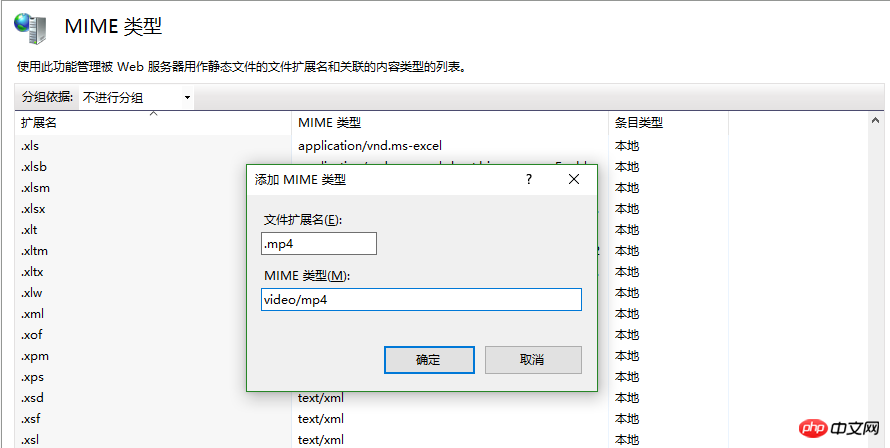
일반적인 비디오 형식:
flv 형식은 관련 확장자: .flv, 콘텐츠 유형: application/octet-stream
f4v 형식은 확장자: .f4v, 콘텐츠 유형 :application/octet-stream
mp4 형식 확장자: .mp4, 콘텐츠 유형: video/mp4
ogv 형식 확장자: .ogv, 콘텐츠 유형: video/ogg
webm 형식 확장자: .webm, 콘텐츠 유형 : video/webm
설정이 적용된 후 iis를 다시 시작하세요.
스타일 사용자 정의
공식은 편집하고 사용할 수 있는 코드펜 주소 http://codepen.io/heff/pen/EarCt를 제공했습니다. 주로 재생 버튼, 컨트롤 막대 및 진행률 표시줄입니다. 기본값은 위와 같습니다.
이것도 있습니다: http://codepen.io/zanechua/pen/GozrNe SublimeVideo.
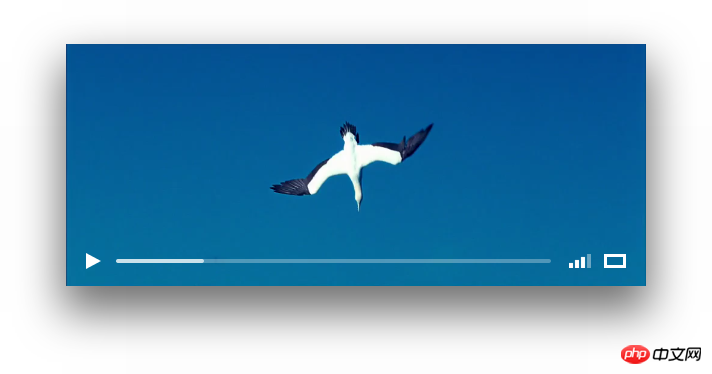
Flash settings
재생 기술은 브라우저나 플러그인에서 비디오 또는 오디오 파일을 재생하는 데 사용됩니다. h5인 경우 비디오 또는 오디오 요소가 사용됩니다. 플래시인 경우 플래시 플레이어가 정의됩니다. 플래시뿐만 아니라 Silverlight, Quicktime 및 기타 재생 기술도 지원합니다. 데이터 설정은 요소에서 직접 정의할 수 있습니다. 지원되는 기술을 지정합니다.
<video data-setup='{"techOrder": ["html5", "flash", "other supported tech"]}'또는 JavaScript 사용:
videojs("videoID", {
techOrder: ["html5", "flash", "other supported tech"]
});여기서 기본 규칙은 첫 번째 기술을 사용하여 플레이하고, 실패할 경우 나중에 옵션을 사용한다는 것입니다. 예를 들어 위에서 html5를 먼저 작성했다면 모든 동영상은 html5를 사용하여 재생됩니다. 플래시에 우선순위를 부여하려면 플래시를 앞에 두세요.
data-setup='{ "techOrder": ["flash","html5"] }'페이지 요소에서 video.js가 사용할 플래시 개체를 제공하는 것을 볼 수 있습니다.
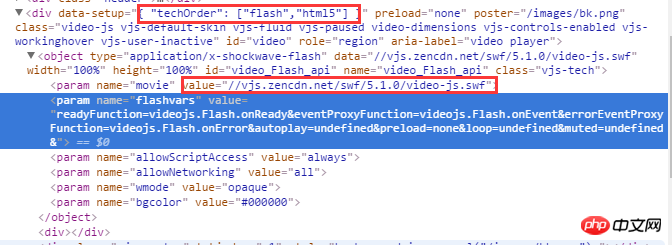
自动播放:
给video元素加上autoplay属性,或者在js中加入autoplay:true
<video id="video" autoplay poster="/images/bk.png" width="375" height="200" controls preload="none" > </video>
或
var player = videojs('video', { autoplay:true }, function () {
console.log('Good to go!'); //this.play(); // 保险你还可以主动调用play()
});自动播放总让人讨厌,反之就是删除autoplay属性或设置为false。
其他:
video.js支持扩展插件,用起来很方便。
//定义一个插件
function examplePlugin(options) { this.on('play', function (e) {
console.log('playback has started!');
});
} //注册
videojs.plugin('examplePlugin', examplePlugin); // 使用
player.examplePlugin({ exampleOption: true });插件内部可以直接调用播放器的api。 有一款playlist的插件可以研究下,如过你需要播放列表。https://github.com/brightcove/videojs-playlist 以及 http://videojs.com/advanced/ 有这样的效果:
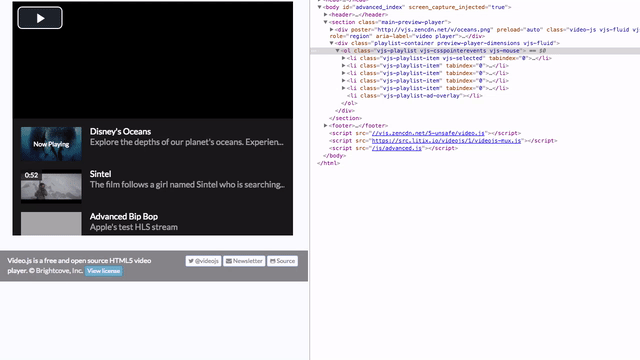
用qq影音转码比较方便,比起什么格式工厂。H.264
相信看了本文案例你已经掌握了方法,更多精彩请关注php中文网其它相关文章!
推荐阅读:
위 내용은 H5 비디오 재생 라이브러리 video.js에 대한 자세한 설명의 상세 내용입니다. 자세한 내용은 PHP 중국어 웹사이트의 기타 관련 기사를 참조하세요!

핫 AI 도구

Undresser.AI Undress
사실적인 누드 사진을 만들기 위한 AI 기반 앱

AI Clothes Remover
사진에서 옷을 제거하는 온라인 AI 도구입니다.

Undress AI Tool
무료로 이미지를 벗다

Clothoff.io
AI 옷 제거제

AI Hentai Generator
AI Hentai를 무료로 생성하십시오.

인기 기사

뜨거운 도구

메모장++7.3.1
사용하기 쉬운 무료 코드 편집기

SublimeText3 중국어 버전
중국어 버전, 사용하기 매우 쉽습니다.

스튜디오 13.0.1 보내기
강력한 PHP 통합 개발 환경

드림위버 CS6
시각적 웹 개발 도구

SublimeText3 Mac 버전
신 수준의 코드 편집 소프트웨어(SublimeText3)

뜨거운 주제
 7521
7521
 15
15
 1378
1378
 52
52
 81
81
 11
11
 54
54
 19
19
 21
21
 70
70
 HTML의 테이블 테두리
Sep 04, 2024 pm 04:49 PM
HTML의 테이블 테두리
Sep 04, 2024 pm 04:49 PM
HTML의 테이블 테두리 안내. 여기에서는 HTML의 테이블 테두리 예제를 사용하여 테이블 테두리를 정의하는 여러 가지 방법을 논의합니다.
 HTML 여백-왼쪽
Sep 04, 2024 pm 04:48 PM
HTML 여백-왼쪽
Sep 04, 2024 pm 04:48 PM
HTML 여백-왼쪽 안내. 여기에서는 HTML margin-left에 대한 간략한 개요와 코드 구현과 함께 예제를 논의합니다.
 HTML의 중첩 테이블
Sep 04, 2024 pm 04:49 PM
HTML의 중첩 테이블
Sep 04, 2024 pm 04:49 PM
HTML의 Nested Table에 대한 안내입니다. 여기에서는 각 예와 함께 테이블 내에 테이블을 만드는 방법을 설명합니다.
 HTML 테이블 레이아웃
Sep 04, 2024 pm 04:54 PM
HTML 테이블 레이아웃
Sep 04, 2024 pm 04:54 PM
HTML 테이블 레이아웃 안내. 여기에서는 HTML 테이블 레이아웃의 값에 대해 예제 및 출력 n 세부 사항과 함께 논의합니다.
 HTML 입력 자리 표시자
Sep 04, 2024 pm 04:54 PM
HTML 입력 자리 표시자
Sep 04, 2024 pm 04:54 PM
HTML 입력 자리 표시자 안내. 여기서는 코드 및 출력과 함께 HTML 입력 자리 표시자의 예를 논의합니다.
 HTML 정렬 목록
Sep 04, 2024 pm 04:43 PM
HTML 정렬 목록
Sep 04, 2024 pm 04:43 PM
HTML 순서 목록에 대한 안내입니다. 여기서는 HTML Ordered 목록 및 유형에 대한 소개와 각각의 예에 대해서도 설명합니다.
 HTML에서 텍스트 이동
Sep 04, 2024 pm 04:45 PM
HTML에서 텍스트 이동
Sep 04, 2024 pm 04:45 PM
HTML에서 텍스트 이동 안내. 여기서는 Marquee 태그가 구문과 함께 작동하는 방식과 구현할 예제에 대해 소개합니다.
 HTML 온클릭 버튼
Sep 04, 2024 pm 04:49 PM
HTML 온클릭 버튼
Sep 04, 2024 pm 04:49 PM
HTML onclick 버튼에 대한 안내입니다. 여기에서는 각각의 소개, 작업, 예제 및 다양한 이벤트의 onclick 이벤트에 대해 설명합니다.




